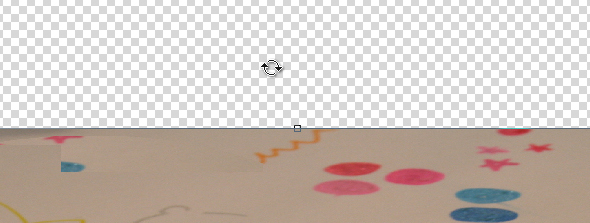これでPhotoshop要らず? NAVERフォトエディターを使ってみた(後編):Webサービス図鑑/レビュー
先日公開されたオンライン画像補正サービス「NAVERフォトエディター」。各機能を簡単にレビューする。後編の今回はエフェクトやトリミングツール、ブラシツールなどを見ていく。
先日公開されたオンライン画像補正サービス「NAVERフォトエディター」。オンラインというと何となく貧弱なサービスを考えがちだが、NAVERフォトエディターは結構使えるサービスだ。基本機能を見てきた前編に続き、後編ではエフェクトやトリミングツール、ブラシツールなどを見ていく。
ぼかし、シャープ、モザイク、効果
簡単に利用できるのが、ぼかし、シャープ、モザイクといったエフェクトツール。画面上部にボタンを押して、スライダーで調整して適用ボタンを押すだけで利用できる。もちろん、プレビューもできる。
ブラシツールやテキスト入力も利用可能。レイヤー操作も
ブラシツールやテキスト入力ツールも利用できる。テキスト入力は別レイヤーになるので、選択して色味を変えたり、形を変えたりすることも可能だ。
範囲選択ではキーボードショートカットも利用可能、
最後は、サイズ調整やトリミング、範囲選択などを見ていこう。範囲選択ツールはキーボードショートカットも利用できた。
NAVERフォトエディター、ざっと見てきていかがだっただろうか。Flash Player 10が必要だとはいえ、Webブラウザだけで利用できる画像補正サービスとしてはなかなかのデキ。数枚の写真を補正するような、ちょっとした作業であれば問題なさそうだ。
一方、数十枚の写真を一度に補正したり、加工したりするようなプロシューマー的な使い方にはちょっと物足りない。筆者も個人的にはショートカットキーボード(ファイルを開く:[Ctrl]+[O]やファイルを閉じる:[Ctrl]+[W]、解像度を調整する:[Ctrl]+[Alt]+[I]など)が利用できたり、Undo(戻る)の回数やファイルの同時作業数(現状は5つまで)が増えたり、するともっと使えそうだなあ、と思った次第だ。それでも無料で利用できるし、9月中旬にはFlickrからのアップロードにも対応するという。今後のバージョンアップに期待――のサービスだろう。
| サービス名 | NAVERフォトエディター |
|---|---|
| URL | http://photoeditor.naver.jp/ |
| カテゴリー | 画像編集 |
| 概要 | Flashベースで動作する高機能な画像編集サービス |
| 利用料 | 無料 |
| 言語 | 日本語 |
| ユーザー登録 | 不要 |
| 運営会社 | ネイバージャパン |
| 備考など | − |
「Webサービス図鑑」投稿フォーム
Biz.IDの「Webサービス図鑑」では、便利で楽しめるWebサービスを今後も続々と追加していきます。「おもしろいWebサービスを見つけた!」という方は、「URL」「サービス名」「コメント」をご記入の上、以下のフォームからご連絡ください。
関連記事
 これでPhotoshop要らず? NAVERフォトエディターを使ってみた(前編)
これでPhotoshop要らず? NAVERフォトエディターを使ってみた(前編)
先日公開されたオンライン画像補正サービス「NAVERフォトエディター」。各機能を簡単にレビューする。前編はファイルの開き方や画像補正の様子をお届けしよう。- NAVERフォトエディター
- Webサービス図鑑
Copyright © ITmedia, Inc. All Rights Reserved.
人気記事ランキング
- 生成AIは検索エンジンではない 当たり前のようで、意識すると変わること
- VPNやSSHを狙ったブルートフォース攻撃が増加中 対象となる製品は?
- 大田区役所、2023年に発生したシステム障害の全貌を報告 NECとの和解の経緯
- ランサムウェアに通用しない“名ばかりバックアップ”になっていませんか?
- 標的型メール訓練あるある「全然定着しない」をHENNGEはどう解消するのか?
- HOYAに1000万ドル要求か サイバー犯罪グループの関与を仏メディアが報道
- “脱Windows”が無理なら挑まざるを得ない「Windows 11移行」実践ガイド
- 「Gemini」でBigQuery、Lookerはどう変わる? 新機能の詳細と利用方法
- 爆売れだった「ノートPC」が早くも旧世代の現実
- 攻撃者が日本で最も悪用しているアプリは何か? 最新調査から見えた傾向
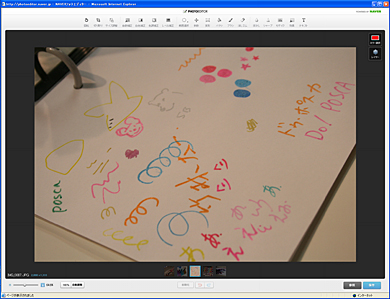
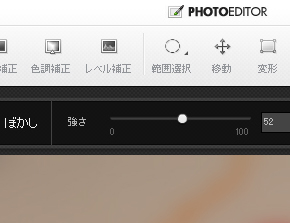

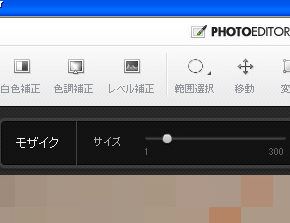
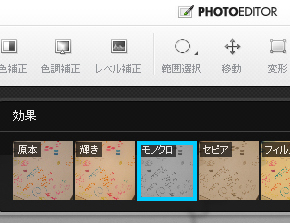
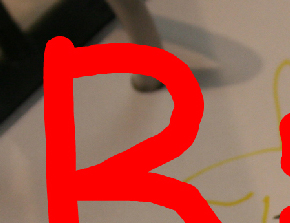
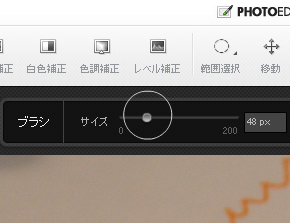


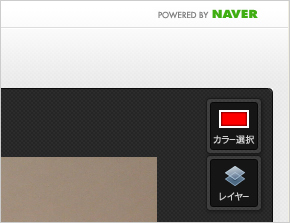
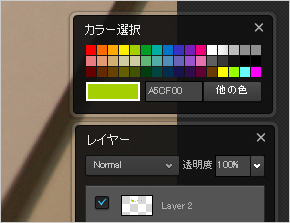 右上の「カラー表示」「レイヤー」ボタンをクリックするとカラーを変更したり、レイヤーの状態を確認できる
右上の「カラー表示」「レイヤー」ボタンをクリックするとカラーを変更したり、レイヤーの状態を確認できる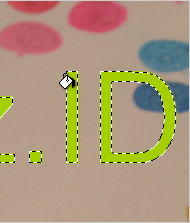
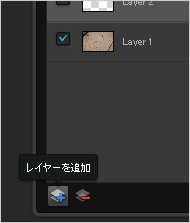
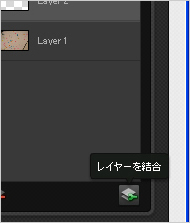 (左)「バケツ」ツールで塗りつぶしてみた。(中央、右)レイヤーの追加(5レイヤーまで)や削除が可能。レイヤーの統合もできる。
(左)「バケツ」ツールで塗りつぶしてみた。(中央、右)レイヤーの追加(5レイヤーまで)や削除が可能。レイヤーの統合もできる。

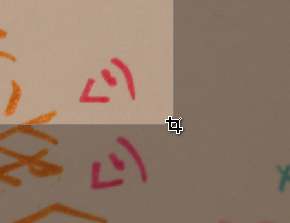
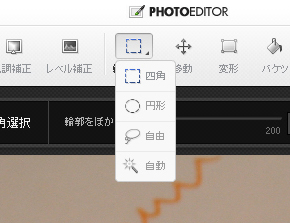
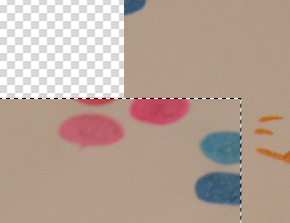
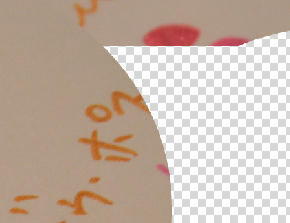
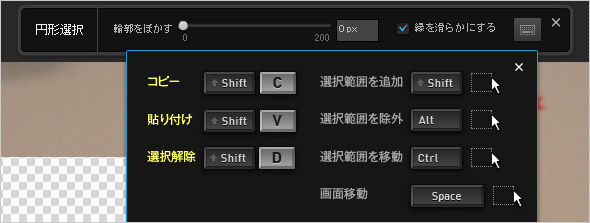 範囲選択ツールではキーボードショートカットも
範囲選択ツールではキーボードショートカットも